Yog tias koj yog tus tswv iPhone, tej zaum koj yuav paub tias koj tuaj yeem qhib qhov hu ua Wi-Fi hu hauv cov chaw. Yog tias koj muaj lub luag haujlwm no qhib, thaum koj txuas rau Wi-nkaus, koj tuaj yeem tham nrog lwm tus neeg hauv qhov zoo dua li qhov muaj nyob hauv classic. Txawm li cas los xij, O2 cov neeg siv khoom yuav tau tshawb pom tias lawv tsis muaj kev xaiv los qhib Wi-Fi hu hauv cov chaw. Nws yuav tsum raug sau tseg tias qhov no tsis yog qhov yuam kev - O2, raws li tus neeg teb xov tooj Czech Wi-Fi kawg, tsis txhawb kev hu, uas yog, txog hnub no. Tsuas yog hnub no, txoj haujlwm tau ua tiav thiab peb tuaj yeem hais tias txhua tus neeg ua haujlwm hauv Czech koom pheej txhawb nqa Wi-nkaus hu. Cia peb pom ua ke yam koj yuav tsum paub txog kev hu xov tooj Wi-Fi thiab koj tuaj yeem pab nws li cas.
Nws yuav yog txaus siab rau koj

Yuav ua li cas qhib Wi-Fi hu rau iPhone
Yog tias koj yog tus neeg siv khoom O2 thiab koj tsis tau qhib Wi-Fi hu, lossis yog tias koj yog tus neeg siv khoom ntawm ib tus neeg siv khoom thiab xav kom paub tseeb tias koj muaj Wi-Fi hu rau, ua raws li hauv qab no:
- Qhib lub hom app ntawm koj iPhone Chaw.
- Ntawm no, nqes me ntsis kom txog thaum koj tuaj txog ntawm lub thawv Xov tooj, koj nias.
- Nyob rau hauv seem no, ces nias rau ntawm qeb Hu yam khoom Wi-Fi hu.
- Thaum kawg, koj tsuas yog yuav tsum siv qhov hloov pauv qhib muaj peev xwm Wi-Fi hu rau no iPhone.
- Yog hais tias lub dialog box tshwm, qhib lub luag haujlwm hauv nws paub meej.
Tab sis nws tsis yog ib txwm ua haujlwm ...
Txawm li cas los xij, tag nrho cov txheej txheem no yog qhov yooj yim tshaj plaws thiab cov txheej txheem zoo tshaj plaws, uas yuav tsis ua haujlwm nyob rau ntau qhov xwm txheej - vim yog cov qauv qub ntawm cov chaw nqa khoom. Koj lub iPhone yuav hloov kho koj cov chaw nqa khoom hauv keeb kwm yav dhau los ib ntus, thiab nws tuaj yeem siv ob peb hnub ntev rau qhov hloov tshiab tsis siv neeg tshwm sim. Hmoov zoo, txawm li cas los xij, tag nrho cov txheej txheem no feem ntau tuaj yeem nrawm dua. Cia li ua raws li hauv qab no:
- Qhib lub hom app ntawm koj iPhone Chaw.
- Nyem rau ntawm qhov khoom ntawm no Feem ntau.
- Hauv ntu kev teeb tsa no, coj mus rhaub rau ntawm qhov kev xaiv Cov ntaub ntawv.
- Tam sim no nws yuav tsum tshwm sim ntawm koj cov zaub cov ntaub ntawv tias muaj kev hloov kho tus neeg nqa khoom hloov tshiab.
- Hloov kho tus neeg teb xov tooj chaw paub meej a tos mus txog thaum muaj kev hloov tshiab.
- Tam sim no lub cuab yeej rov pib dua thiab siv cov txheej txheem qhia saum toj no xyuas seb nws yog ib qho kev xaiv Wi-Fi hu k ua dispozi.
Raws li cov ntaub ntawv muaj, kev hu xov tooj Wi-Fi yuav tsum ua haujlwm ntawm tus cab kuj teeb tsa version hauv rooj plaub ntawm O2 44.1 - Koj tuaj yeem pom qhov version no hauv Chaw -> General -> Cov ntaub ntawv, qhov twg koj tsuas yog yuav tsum tau tawm hauv qab no thiab xyuas tus lej version hauv kab Tus neeg ua haujlwm. Yog tias koj tsis pom qhov hloov tshiab, muaj ob peb lwm yam xwm txheej. Qee cov neeg siv tau txais qhov tshwj xeeb hnub no configuration SMS cov lus uas ua rau muaj kev hu rau Wi-Fi. Yog li sim tos kom txog rau tag kis thiab yog tias koj tsis tau txais SMS, hu koj tus neeg ua haujlwm. Yog tias txawm tias tom qab ntawd koj tsis tuaj yeem qhib Wi-Fi hu, thov kom nws xa tuaj tom khw lossis hauv online new SIM cards. Qee tus ntawm koj yuav xav tsis thoob yog tias kev hu xov tooj Wi-Fi ua haujlwm hauv eSIM ib yam nkaus - qhov no kuv muaj xov xwm zoo, vim tias nws ua tau tiag tiag. Thaum kawg, kuv yuav hais tias kev hu xov tooj Wi-Fi muaj nyob ntawm txhua iPhone 6s thiab tom qab ntawd.
 Flying thoob ntiaj teb nrog Apple
Flying thoob ntiaj teb nrog Apple 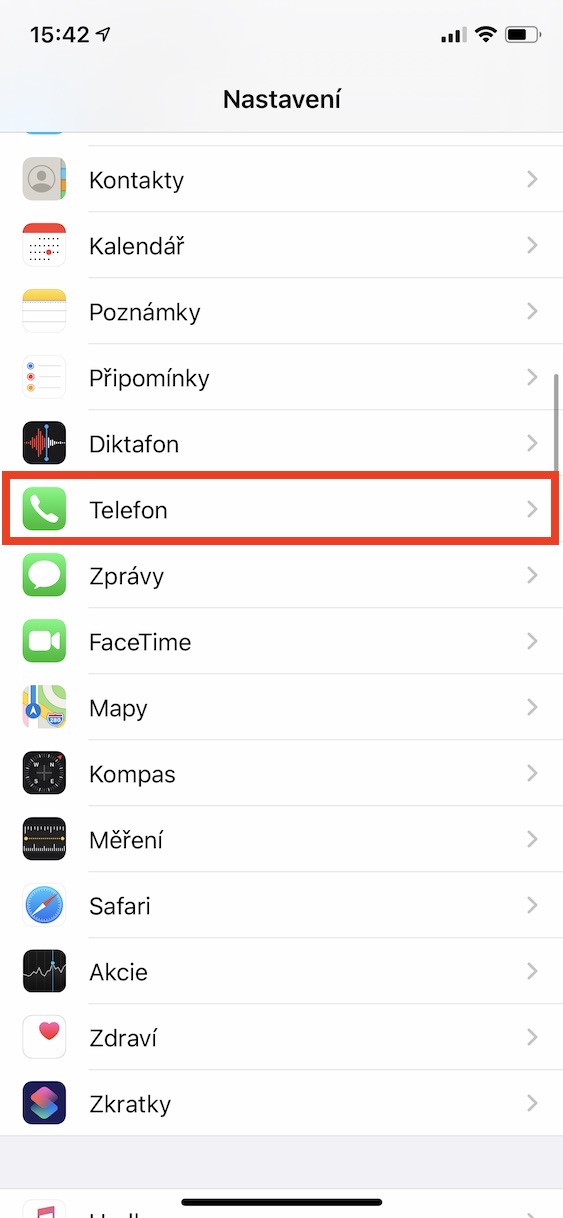
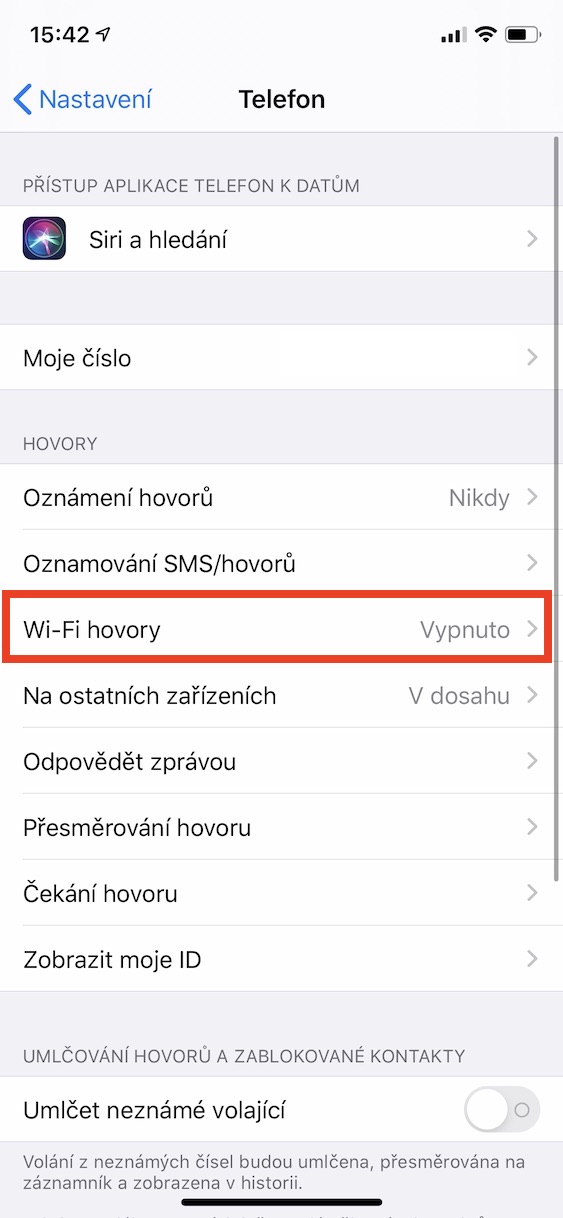
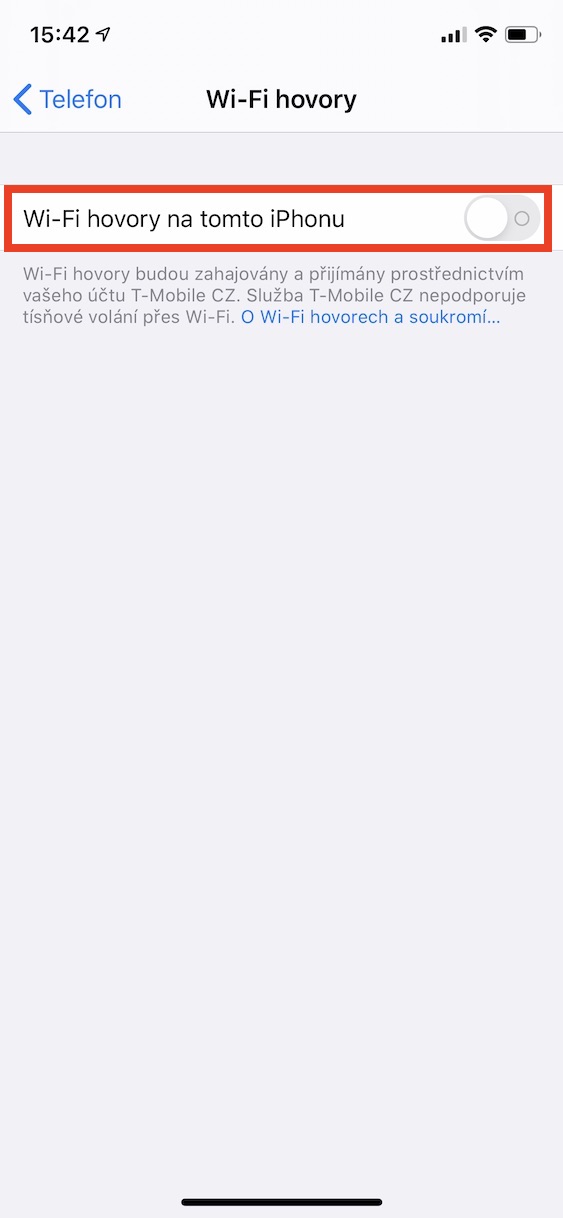

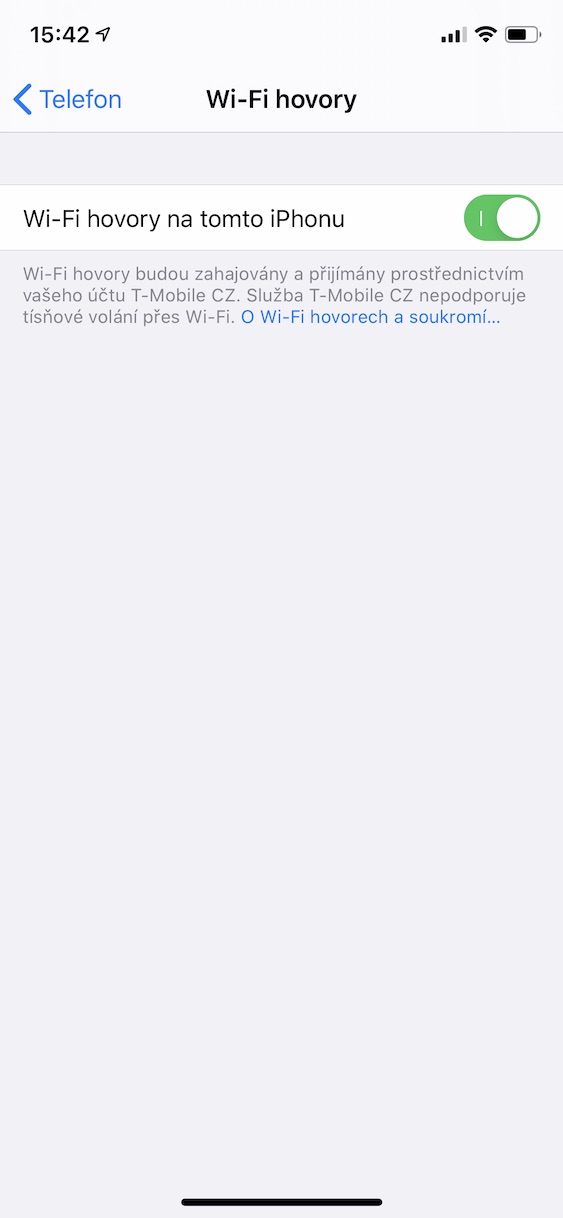
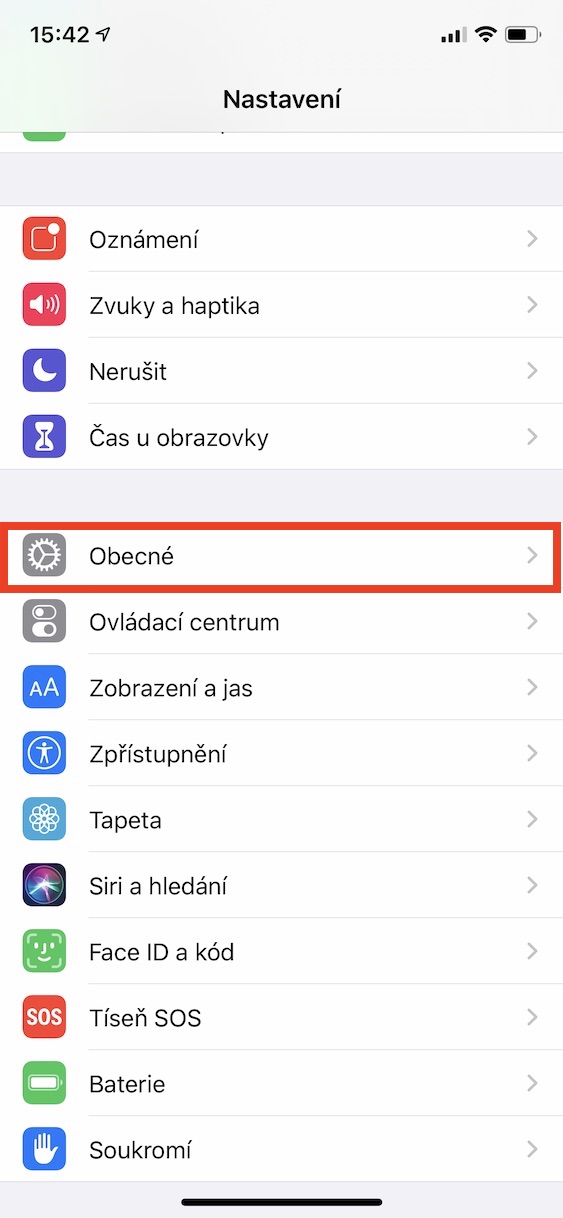


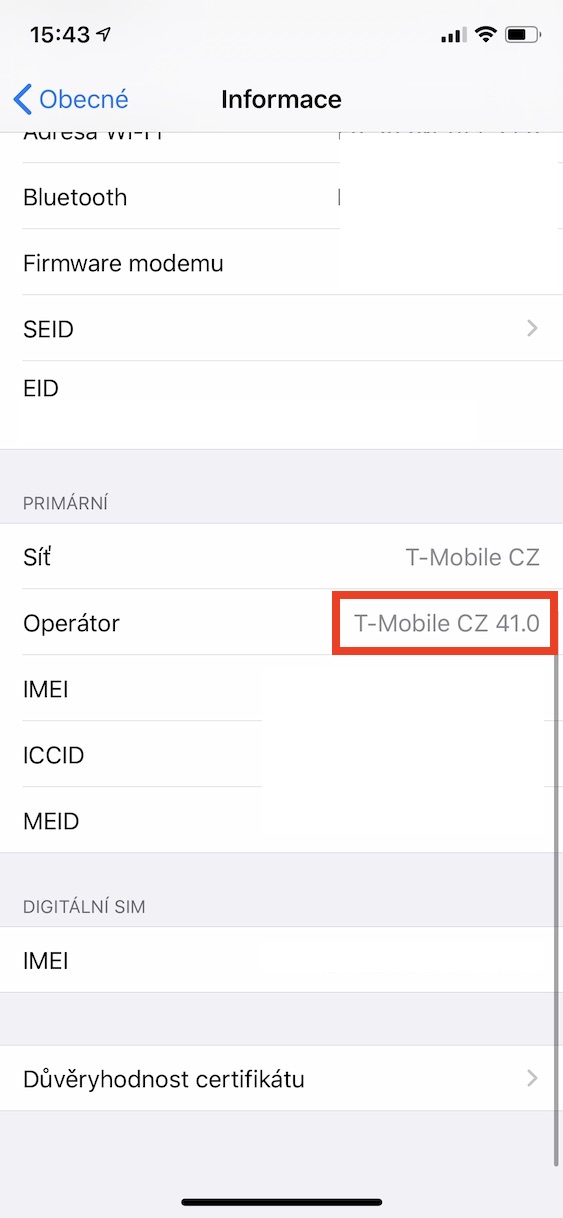
Hmoov tsis zoo, tus neeg teb xov tooj O2-CZ 41.0
Ua tsaug rau cov lus qhia, Kuv mam li hu rau lawv tag kis.
Kuv muaj O2-CZ 41.1.
Nws yog qhov yuam kev hauv tsab xov xwm, qhov kawg ntawm O2 tus neeg teb xov tooj yog 41.1, tsis yog 44.1 raws li tau teev tseg hauv tsab xov xwm. Nrog 41.1 WiFi hu ua haujlwm
Nws ua haujlwm li cas yog tias Wi-Fi tsis ruaj khov lossis muaj lub teeb liab tsis zoo? Lub xov tooj puas ntsuas qhov zoo ntawm Wi-Fi ua ntej hu?
Kev hu Wifi tsis muaj txiaj ntsig yog tias koj muaj Wi-Fi tsis ruaj khov. Kuv hais los ntawm kuv tus kheej qhov kev paub. Tom qab disabling Wi-Fi hu, hu xov tooj zoo tuaj 100%.
Los yog sim them Odorik hu ... 0,59 czk / min., sms rau 1 czk... Tab sis nws yuav tsum muaj internet ruaj khov ...
Yuav ua li cas txog cov neeg ua haujlwm virtual? Tom qab tag nrho, nws tseem tsis ua hauj lwm nrog Kaktus.
Kuv tau qhib nws, tab sis qhov zoo ntawm kev hu yog qhov phem dua, vim hais tias thaum lub xov tooj txuas nrog qeeb WIFI, hu tau cuam tshuam, qhov tsis zoo, thiab lwm yam.
Kuv zoo siab txij li thaum kuv muab qhov kev xaiv ntawd tawm. Kuv tsis pom zoo hu wifi.
Telekom tsis txhawb nws?!?!?!
Nws yog ib qho zoo heev, Kuv yuav hu rau txawm tias nyob rau hauv cov cheeb tsam uas cov neeg ua haujlwm tsis muaj lub teeb liab lossis muaj kev sib koom ua ke - (cov chaw nyob). Qhov tsuas yog qhov thab kuv yog thaum lub xov tooj xav tias nws muaj lub teeb liab tus neeg teb xov tooj, nws dhia mus rau nws thiab hu xov tooj poob. Kuv xav kom muaj kev xaiv tsuas yog hu xov tooj WiFi hauv qee qhov chaw.
Tom qab hloov kho tus neeg teb xov tooj chaw (o2) thiab rov pib dua, qhov kev xaiv qhib Wi-Fi hu tau tshwm sim hauv cov ntawv qhia zaub mov.
Kuv muaj WiFi hu teeb nrog Vodafone ntev. Tsis ntev los no, txawm li cas los xij, kev sib txuas yuav siv sijhawm ntev dua thiab cov neeg hu tsis tuaj yeem hnov kuv thawj 2-3 vib nas this (thaum kuv hu txawm tias kuv hu), yog li nws zoo nkaus li kuv hu thiab kuv nyob twj ywm hauv xov tooj: nyob rau hauv 2-3 vib nas this, kuv tsuas yog yuav tsum tau qhia kuv tus kheej, tab sis tus hu ua tog thaum lub sij hawm ntawd nws hnov silence… Kuv tsis liam nws ntawm WiFi, tab sis nws muaj peev xwm hais tias muaj ib co kev twb kev txuas. Txawm li cas los, nws yog annoying. Nws tsis khi rau ib lub xov tooj tshwj xeeb (ntau lub iPhones ntawm cov hnub nyoog sib txawv ua).
Ua li cas koj teeb nws tsis ua haujlwm rau kuv.
wifi hu yog ib qho loj ntawm crap. piav qhia rau kuv tias vim li cas kuv yuav tsum hu xov tooj hauv Is Taws Nem thaum kuv them rau kev txuas nrog tus neeg teb xov tooj? nws yog tsis siv sab nraum lub wifi cheeb tsam, thiab muaj kuj vim instability. thiab tom tsev / tom chaw ua haujlwm kuv yuav tsis tau kuv txoj kab kev muaj peev xwm, txawm tias nws tsis txwv, thiab tso nyiaj rau tus neeg teb xov tooj? Tam sim no kuv tuaj yeem hu ntawm whatsup, askype thiab lwm yam.
Piv txwv li: Kuv nyob hauv ib lub zos, muaj teeb liab phem dua hauv tsev thiab qhov kev daws teeb meem nkaus xwb yog hu xov tooj wifi. Yog lawm, kuv mus sab nraud thiab hu, tab sis kuv tuaj yeem hu tau zoo li no los ntawm lub rooj zaum hauv tsev. Thiab lub txhab nyiaj puas yuav hu rau koj ntawm WhatsApp? Muaj coob tus neeg hu kuv thiab koj tsis quav ntsej txog whatsup lossis skype. Kuv tau siv wifi hu tau ntau tshaj ib xyoos thiab kuv txaus siab.
Chaw – Xov tooj – Wi-Fi Hu – On. Vodafone tso cai rau qhov no hauv keeb kwm yav dhau nrog qee qhov chaw, tab sis qhov no yog ua tiav thaum koj nkag mus rau tus neeg teb xov tooj tom qab tso lub SIM.